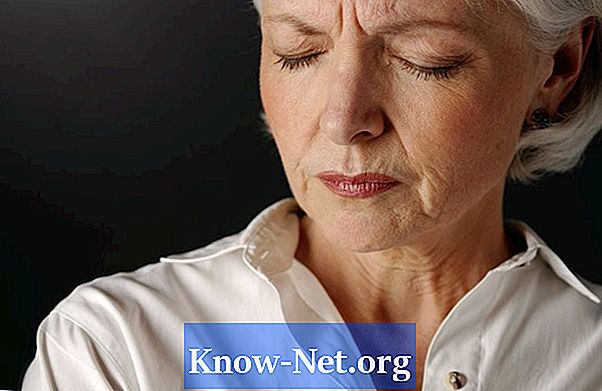เนื้อหา

การรับไฟล์แนบจากครอบครัวและเพื่อนเป็นตัวเลือกที่น่าสนใจสำหรับเซิร์ฟเวอร์อีเมลใด ๆ แม้ว่าจะสะดวกในการดูผ่านกล่องจดหมาย แต่คุณอาจต้องการบันทึกรูปภาพลงในโฟลเดอร์ "รูปภาพของฉัน" ในคอมพิวเตอร์เพื่อให้เข้าถึงได้ง่าย เมื่อทำเช่นนี้คุณจะสามารถแก้ไขรูปภาพได้ (เช่นการครอบตัดเพื่อปรับขนาดหรือเพิ่มหนวดปลอมโดยใช้ MS Paint)
ขั้นตอนที่ 1
กรอกอีเมล์ของคุณ.
ขั้นตอนที่ 2
เลือกข้อความที่มีรูปถ่ายที่คุณต้องการโอนไปยังคอมพิวเตอร์ของคุณ
ขั้นตอนที่ 3
คลิกขวาที่ลิงค์ของรูปภาพที่คุณต้องการบันทึก โดยปกติลิงก์จะอยู่ใต้ช่อง "Subject" ในช่อง "Attachments" อีกทางเลือกหนึ่งคือรูปภาพถูกฝังลงในเนื้อหาของข้อความโดยตรง
ขั้นตอนที่ 4
คลิก "บันทึกเป็น" จากนั้นในหน้าต่างที่เปิดขึ้นให้เลือกตำแหน่งที่จะบันทึกไฟล์ในกรณีนี้คือโฟลเดอร์ "รูปภาพของฉัน" โดยปกติจะอยู่ในไดรฟ์ "C: /" ของคอมพิวเตอร์
ขั้นตอนที่ 5
ตั้งชื่อรูปภาพ วิธีนี้จะช่วยให้จัดระเบียบได้ง่ายขึ้นเมื่อคุณมีรูปภาพที่บันทึกไว้ในคอมพิวเตอร์มากขึ้น
ขั้นตอนที่ 6
ทำซ้ำขั้นตอนที่ 3 ถึง 6 เลือกรูปภาพอื่น ๆ ที่คุณต้องการบันทึกจนกว่าจะคัดลอกทั้งหมดไปยังโฟลเดอร์ "รูปภาพของฉัน"